马上注册,结交更多好友,享用更多功能,让你轻松玩转社区。
您需要 登录 才可以下载或查看,没有账号?注册

x
作者:薰云尔 来源:火星时代
时间与空间的交织,正义与邪恶的对立。精灵女战士月亮般清冷的脸庞在光影明灭中安静闪耀,不安与嗜血在地壳深处暗涌。而此刻 紧握的剑在不安分的骚动,正在诉说一个远久不老的誓言。精灵族的装饰一般来源于自然,所以衣服整体造型和装饰都来源于自然物 体,比如树叶,月亮,花朵等。这幅画的姿势很普通,主要从绘画技巧和细节来表现。下面请先看效果图:

效果图 1、先在纸上画出大体的草图,然后扫描到电脑里面,新建一个图层进行修改。也可以直接在电脑上面 起稿,按照个人习惯来定。 
图1 2、一般会选用灰色来填 充一个整体的背景颜色。将图层用正片叠底的模式,可用色相/饱和度来调一下自己习惯的颜色(图像--调整--色相/饱和度),快捷键 是Ctrl+U。 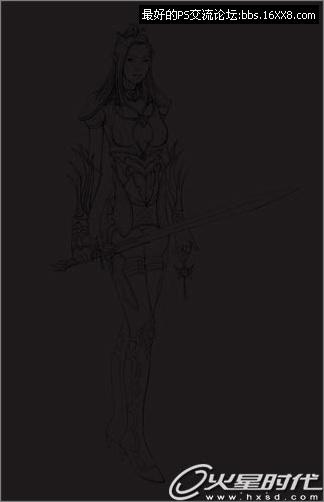
图2 在线稿和背景之间新建一个图层来上色,上色使用边缘模糊的喷枪柔边圆形画笔。 
图 3
3、考虑光源。首先必须确定光源从哪个方向来的 ,从哪个地方消失。这样明暗面就可以分清楚。用边缘模糊的喷枪柔边圆形画笔来画出人物的亮面,把立体感要表现出来。这张画采 用了两种颜色分出人物里面穿的衣服和外面的盔甲。 
图4 4、把亮部的地方再提亮一些,把暗面的部分画出来。整体的再画细致一些。尽量把身体的每个部 分都看成一个几何体来画,比如胳膊和腿都可以看成圆柱体。考虑圆柱体的高光、明暗交界线、反光是怎么表现的。把圆柱体的画法 放到胳膊和腿上面来画,这样立体感就可以表现出来。 
图5 5、刻画脸部的细节。脸 部需要先准确的调出皮肤的颜色,女人的皮肤一般都很光滑,所以结构不需要太明显,需要画的柔和一些。暗部和亮部的过度要画均 匀一些,使用边缘模糊的喷枪柔边圆形画笔可以将笔触隐藏的比较好,点出眼睛的高光,使眼睛变的有神。点出高光的时候需要考虑 光源的方向,头发需要先分组,再在用稍小的笔画出细节。注意头发的走向,一定要把受光面和暗面区别出来,这样才有立体感,注 意头发给脸部的阴影。 
图6 6、细画衣服的纹理。 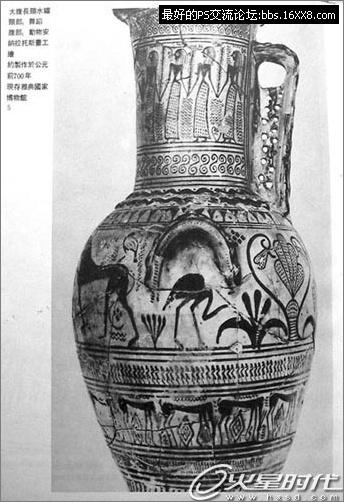
图7 参考图片 举例说明:
找出一些自己喜欢的花纹图片,花 纹选择的时候要符合主题。把花纹放到相应的位置,用正片叠底模式,可以根据不同的情况更改一下图层的透明度。然后把多余的部 分擦去,一般花纹所采取的模式除了正片叠底以外,我经常还会用到柔光和叠加的模式。这些模式可以在不同的底色和不同的模式下 面会产生一些令人惊喜的"化学反映",在调整模式的时候大家可以多试验几种模式,根据自己的喜好来决定用哪种模式。 
图8 正片叠底模式: 
图9
7、花纹的画法。
花纹如果用手工来画,有些地方会画的不整齐,而且会耽误很长 的时间再细节花纹上面。大家可以用钢笔工具来描花纹,钢笔用具快捷键是P,描出来的线条整齐,圆滑度也比较好。
先用钢笔工具勾出所要花纹的轮廓,新建一个图层,在路径面板点“用画笔描边路径”,如图10所示: 
图 10 选中新建的图层,在图层面板点"锁定透明像素",如图11所示: 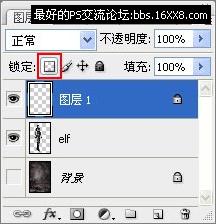
图 11 用喷枪柔边圆形画笔在锁定透明像素的花纹上画出阴影部分,如图12所示: 
图 12 8、盔甲的画法。
以胸前的盔甲来举例说明:
盔甲属于金属材质 ,在选取颜色方面需要慎重考虑一下。先画出盔甲的明暗面,然后把过度画均匀,上面的条纹需要手工来画。画条纹的时候需要注意 暗面的白线不能亮过亮面的白线,线条需要注意到上下左右的渐变。盔甲的边缘需要用边缘比较清楚的笔画整齐,注意盔甲亮的地方 一定要亮起来,这样才有金属的感觉。 
图13
9、按照上面说的方法把每个地方的细节全部画完。花纹的选择需要考虑到整幅图的故事背景,所画的 人物属于精灵族,花纹来源于自然。比如腹部的花纹我选择莲花的样式,花纹在整体的排放需要按照一定的审美观点,要注意疏密、 深浅、节奏、韵律和统一。花纹因为是用钢笔工具画出,所以没有必要每个都建一个新图层,但是在路径里面需要每个建立一个新图 层,方便修改。 
图14
10、剑的画法。
剑也选用钢笔工具来画。首先新建一个图层,用钢笔用具勾出剑的 形状,在路径面板点"用画笔描边路径"然后拉出一道渐变,拉渐变的时候要把颜色选择准确。 
图 15 11、把剑身中间用钢笔工具选择一个区域,去掉所选中的区域,让剑身中间能透出背景。画出剑柄的 细节,点出剑的光亮,使用大笔添加背景。背景颜色要与人物运用的颜色协调起来,不要太突出,不然会显得喧宾夺主,整体的感受 一下环境再刻画背景的细节。 
图16 12、继续深入刻画背 景。 
图17 13、此时需要整体的再调整一下光线问题。亮的地方需要亮起来,暗的地方需要暗下去。 
图18
14、加一些类似萤火虫的光点,来烘托出整体 的气氛,让环境更加丰富、热闹,萤火虫需要自己做一下画笔。参数设置,如图19、20 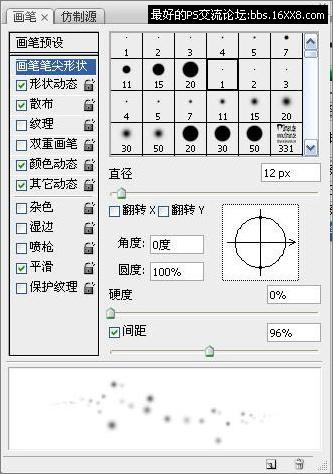
图19 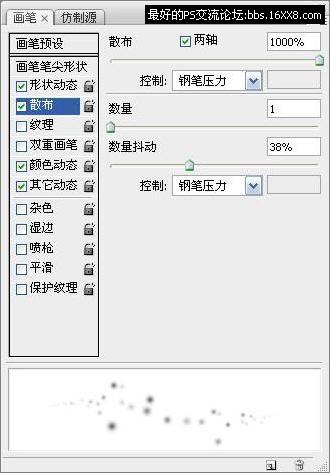
图20 颜色动态:前景/背景抖动(0%);色相抖动(0%);饱和度抖动(0%);亮度抖动(20%);纯度(+11%)。
其它动态: 不透明度(44%),控制(关);流量抖动(66%),控制(钢笔压力)。
15、完成。 
最终效果图 |